Google hat dem Pixel 4 endlich eine Theme-Engine gegeben, und niemand ist glücklicher als ich über die Fähigkeit dazu Passen Sie das Erscheinungsbild der Pixel-Software ohne Aufwand und ohne Zeitverlust für bezahlte Themen an Shops. Die Einstellungen hier sind etwas simpel, bieten jedoch mehr als die vorherige Pixelgeneration, und ich bin zuversichtlich, dass im Laufe der Zeit weitere Optionen hinzugefügt werden. Lassen Sie uns Ihr Pixel 4 etwas besser an Ihren Stil anpassen.
So erstellen Sie einen neuen Pixel 4-Stil
- Öffnen die Einstellungen.
- Zapfhahn Anzeige.
-
Zapfhahn Stile & Hintergrundbilder.


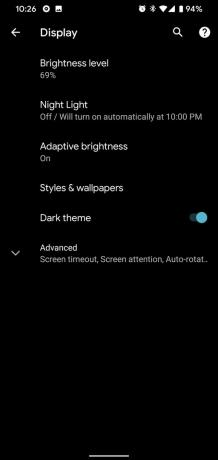 Quelle: Ara Waggoner / Android Central
Quelle: Ara Waggoner / Android Central - Sie können auf tippen, um eine der Einstellungen vorzunehmen voreingestellte Stile oder tippen Sie auf + um einen neuen benutzerdefinierten Stil zu erstellen.
- Tippen Sie auf die Schriftart Sie bevorzugen es zu verwenden.
- Zapfhahn Nächster.
- Wählen Sie den Symbolstil, den Sie für Ihre Statusleiste und das Schnelleinstellungsmenü bevorzugen.
-
Zapfhahn Nächster.

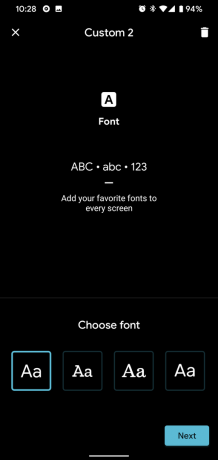
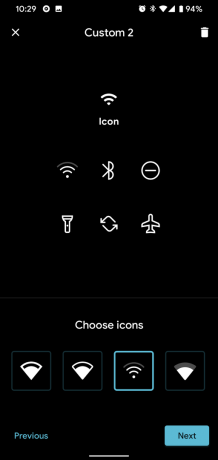 Quelle: Ara Waggoner / Android Central
Quelle: Ara Waggoner / Android Central - Tippen Sie auf die Farbe Sie mögen am besten für Schnelleinstellungen und Systemakzente. Ich mag das kühnere Aqua, aber die meisten Farboptionen sind ziemlich anständig.
- Zapfhahn Nächster.
- Tippen Sie auf die Adaptive Symbolform Sie bevorzugen die Verwendung mit Ihren Apps. Dies gilt möglicherweise nicht für Starter von Drittanbietern, gilt jedoch für den Pixel Launcher, das Menü "Zuletzt verwendete Apps" und die Liste "Alle Apps" in den Einstellungen.
- Zapfhahn Nächster.
- Name Ihr Thema, wenn Sie wollen. Wenn Sie dies nicht tun, wird stattdessen ein generischer "Benutzerdefinierter ##" Name angezeigt.
-
Zapfhahn Anwenden.
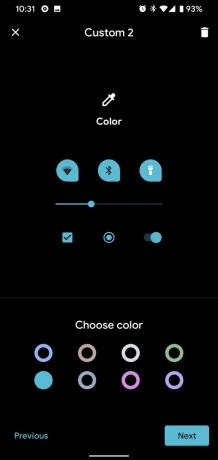
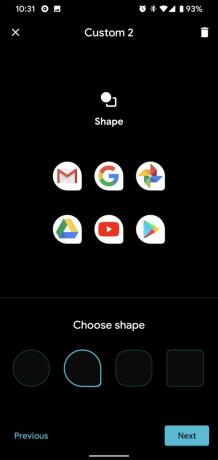
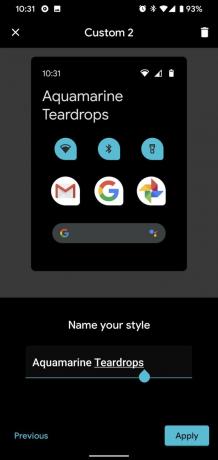 Quelle: Ara Waggoner / Android Central
Quelle: Ara Waggoner / Android Central
Sobald Ihr Thema angewendet wurde, kehren Sie in den Einstellungen zum Menü Anzeige zurück. Es ist wichtig zu beachten, dass Ihr Stil unabhängig vom dunklen Thema auf dem Pixel 4 ist, das Sie über die Anzeigeeinstellungen oder das Menü Schnelleinstellungen ein- und ausschalten können. Die Akzentfarbe für Ihr Thema wechselt zur besseren Sichtbarkeit ein wenig im Farbton zwischen den hellen und dunklen Themen. Sie können auch auf die andere Registerkarte des Menüs "Stil" wechseln, um Ihr Hintergrundbild zu ändern. Die Hintergrundauswahl von Google kann im Vergleich zu etwas klein erscheinen bessere QuellenEin neues Hintergrundbild kann jedoch Wunder bewirken, dass sich ein neues Telefon wie zu Hause fühlt.
Wenn Sie das Äußere Ihres Pixels anpassen möchten, holen Sie sich ein hübscher neuer Pixel 4 Fall! Mit den Skinit-Fällen können Sie eine Vielzahl von Fandoms und Stilen präsentieren, und selbst die klaren Fälle und Hochleistungsfälle können zu Ihrem persönlichen Stil passen.
Ara Waggoner
Ara Waggoner ist ein Autor bei Android Central. Sie thematisiert Telefone und stößt Google Play Music mit einem Stock an. Wenn sie keine Hilfe und Anleitungen schreibt, träumt sie von Disney und singt Showmusik. Wenn Sie sie ohne Kopfhörer sehen, RUN. Sie können ihr auf Twitter unter folgen @arawagco.
